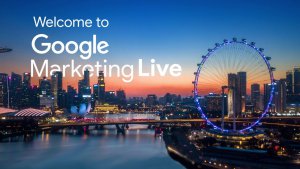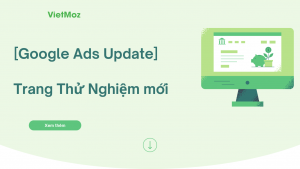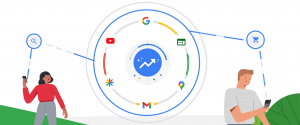Với tiếp thị lại mạng tìm kiếm (RLSA) bạn có thể tiếp thị lại cho những người trước đây đã truy cập trang web của bạn khi họ thực hiện tìm kiếm trên Google với các từ khóa bạn cài đặt. Bài viết này chúng tôi sẽ giải thích cách sử dụng danh sách tiếp thị lại trong chiến dịch tìm kiếm của bạn.
Điều kiện để thực hiện chiến dịch tiếp thị lại Google Ads
Tài khoản google ads có tệp đối tượng đủ để tiếp thị lại
- Số lượng cookie tối thiểu là 1000 cookie
- Quãng thời gian lưu thành viên tối đa là 540 ngày
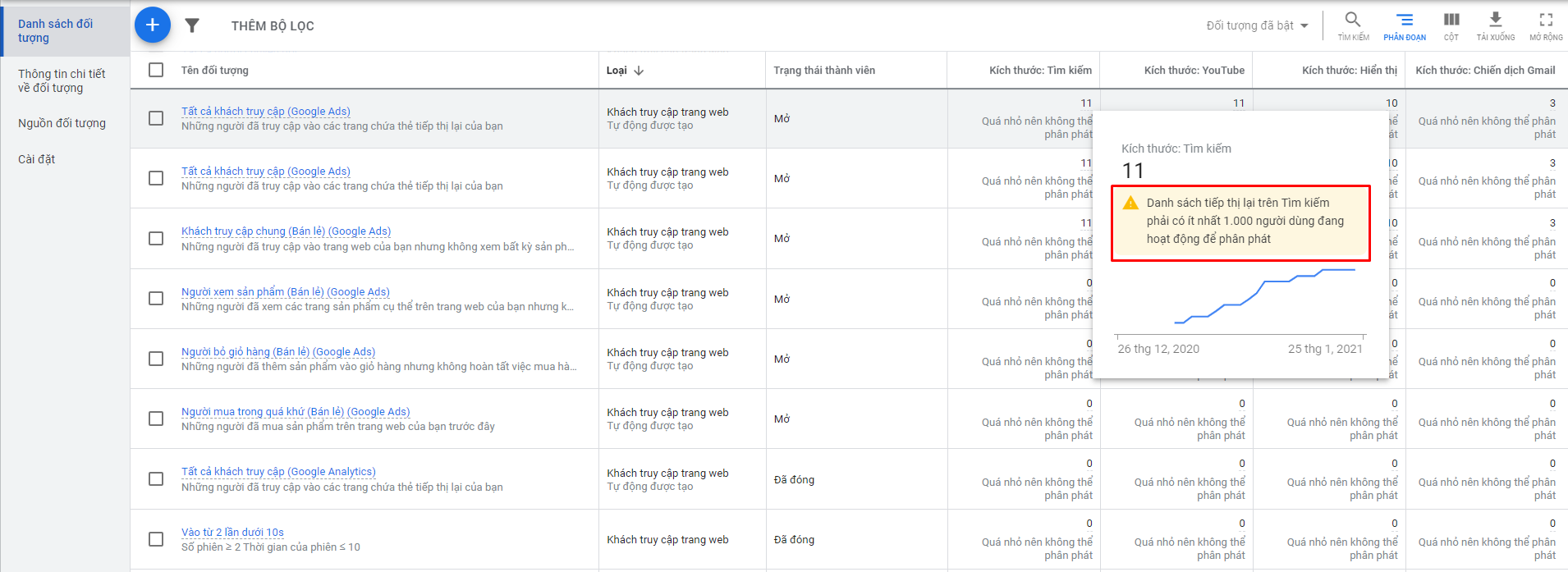
Một bộ ảnh với thông điệp hấp dẫn
- Ảnh cho quảng cáo hiển thị tải lên: Google cho phép nhiều định dạng, kích thước ảnh dùng để tiếp thị lại. Trong đó có 5 kích thước được sử dụng nhiều nhất mà tối thiểu bạn nên chuẩn bị là 300×250, 728×90, 160×600, 320×50, 300×600.
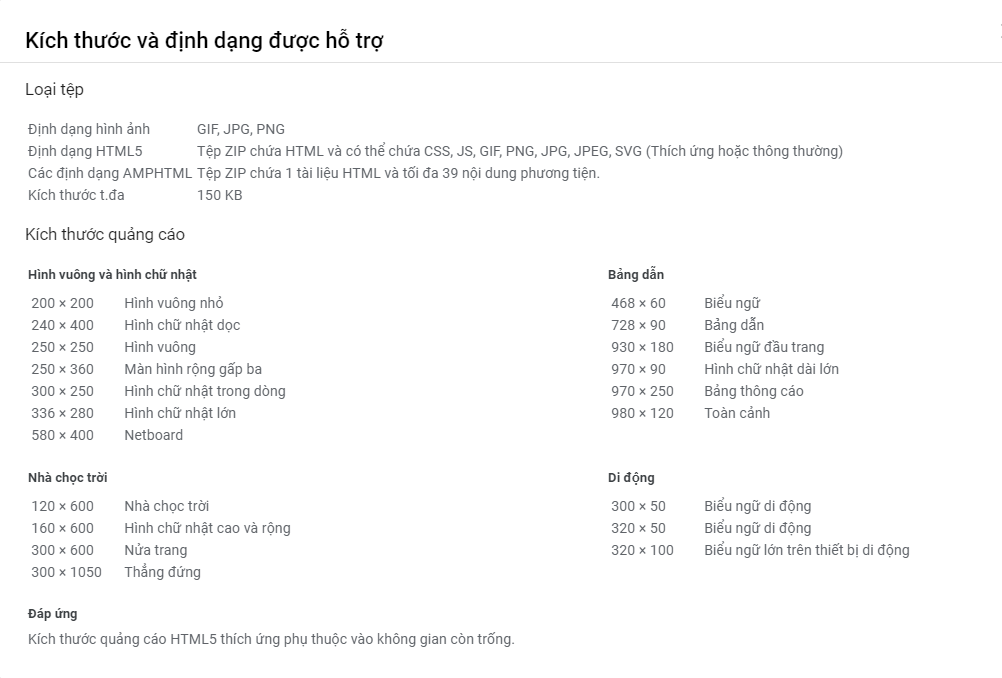
- Ảnh cho quảng cáo hiển thị thích ứng: Quảng cáo hiển thị thích ứng cho phép bạn tải tối đa 15 hình ảnh lên với hai tỷ lệ khung hình: 1,91:1 cho ảnh khổ ngang và 1:1 cho ảnh hình vuông. Bạn cần tối thiểu hai hình ảnh với ít nhất một hình ảnh có tỷ lệ khung hình là 1,91:1 (ảnh khổ ngang). (theo support.google.com)
Hướng dẫn thực hiện chiến dịch tiếp thị lại Google Ads
Gắn mã tiếp thị lại (remarketing) trên trang web của bạn. Sau khi bạn cài đoạn mã remarketing đến bạn sẽ thấy danh sách “tất cả khách truy cập” sẽ được tạo tự động trong mục đối tượng trong thư viện đã chia sẻ. Để sử dụng danh sách tiếp thị đó cho chiến dịch của bạn thì bạn hãy làm theo các bước sau:
Bước 1: Tạo chiến dịch hiển thị chuẩn

Bước 2: Chỉnh sửa thông tin chi tiết chiến dịch: tên, địa điểm, ngôn ngữ, chiến lược giá thầu, ngân sách
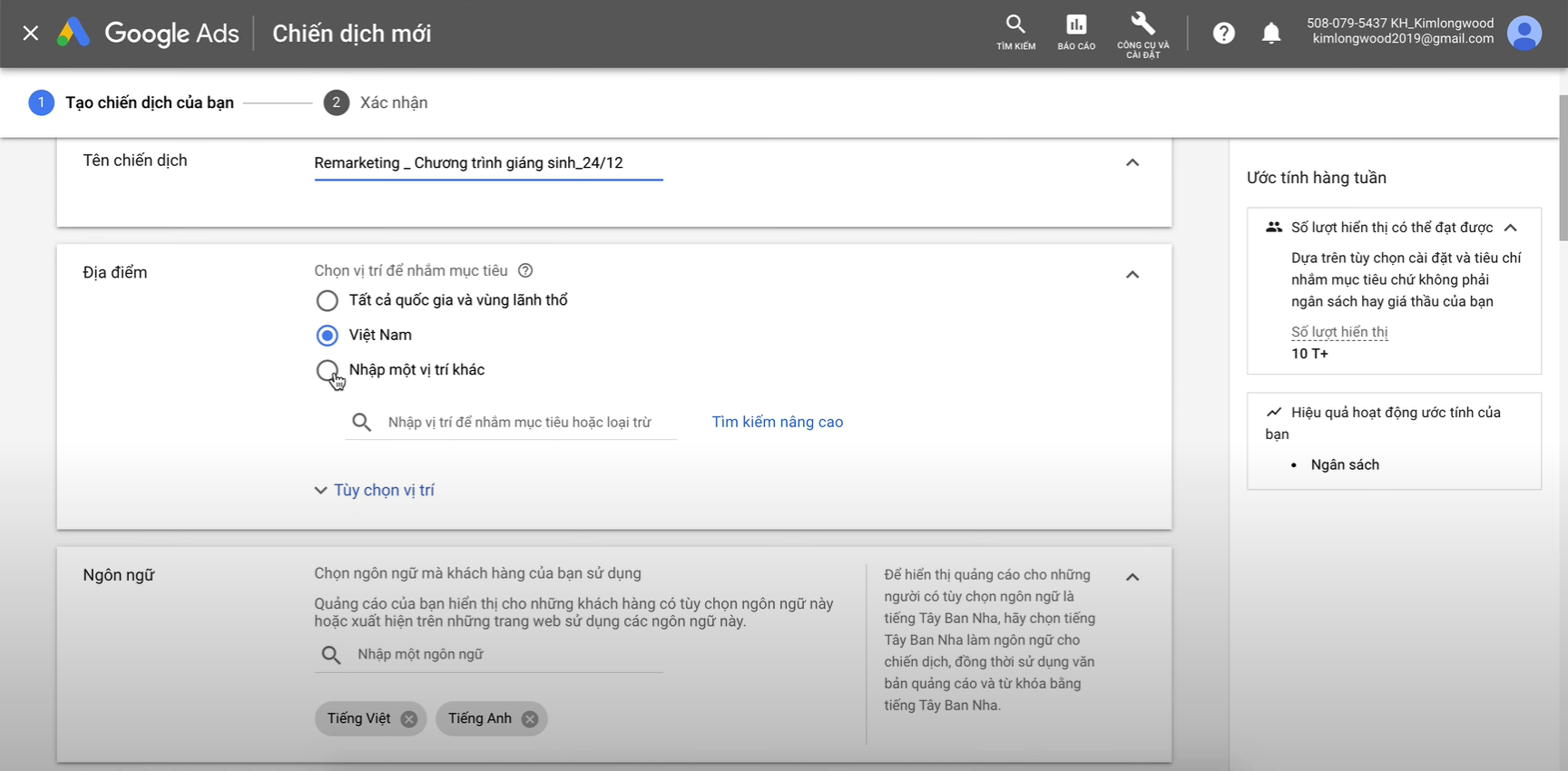
Lưu ý: Bạn nên chú ý phần loại trừ nội dung để không cho quảng cáo hiển thị trên nội dung không phù hợp với thương hiệu của bạn.
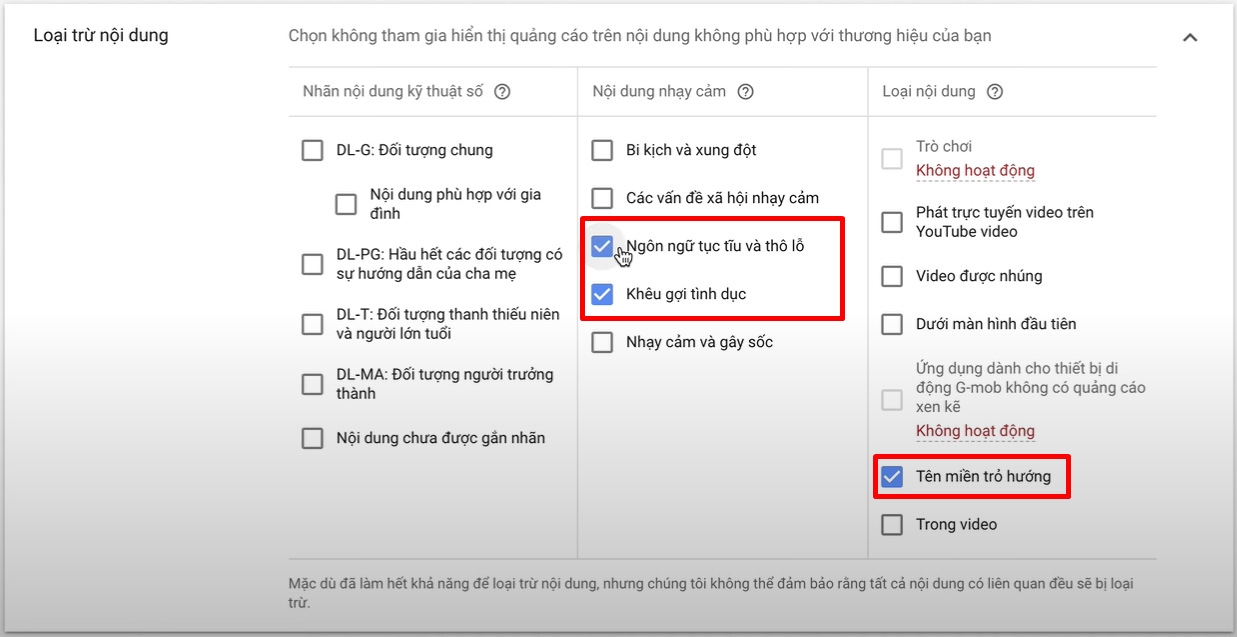
Bước 3: Tạo nhóm quảng cáo: Chọn tệp đối tượng muốn tiếp thị lại và đặt giá thầu nhóm quảng cáo.
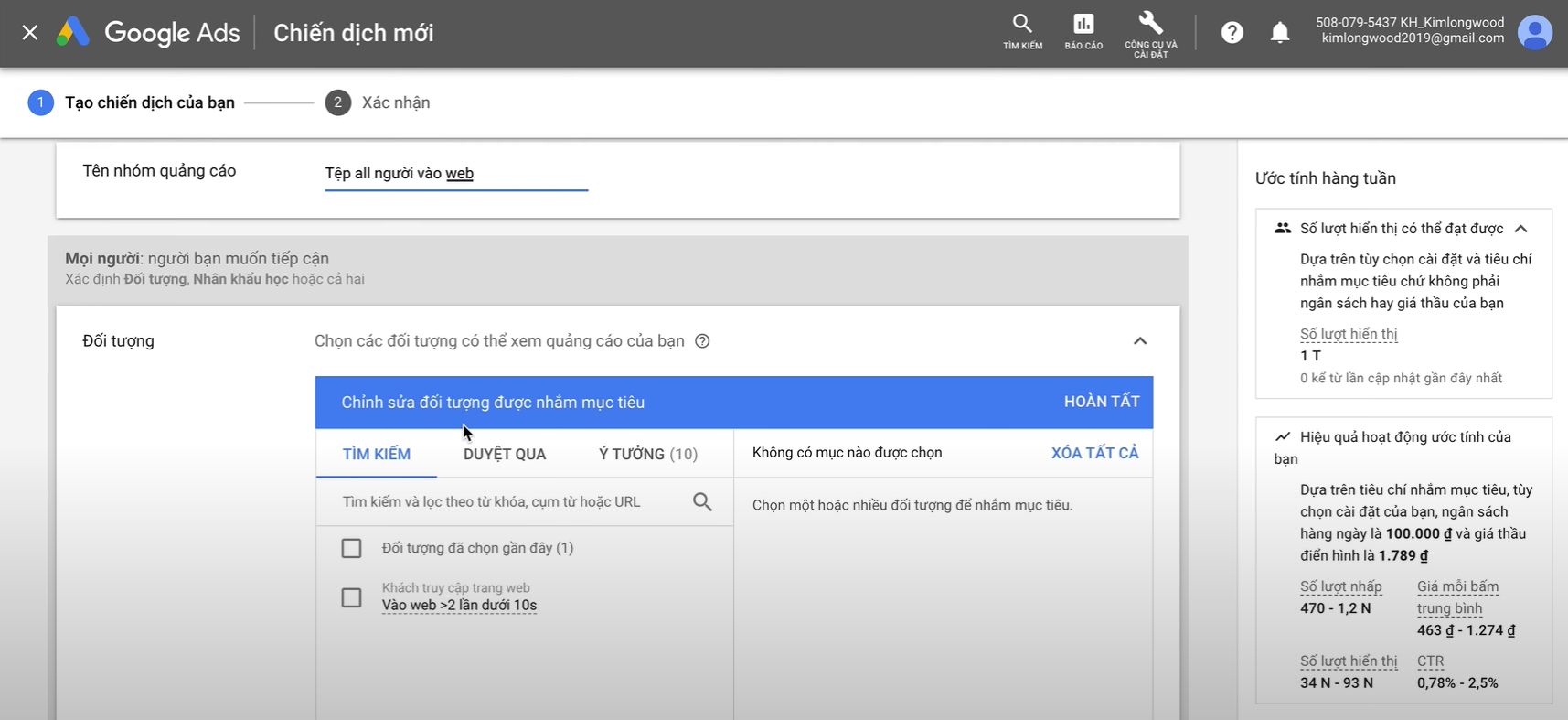
Lưu ý: Bạn nên nhớ tắt mục “phạm vi tiếp cận tăng thêm” để quảng cáo hiện thị không hiển thị cho ngoài nhóm đối tượng mục tiêu.
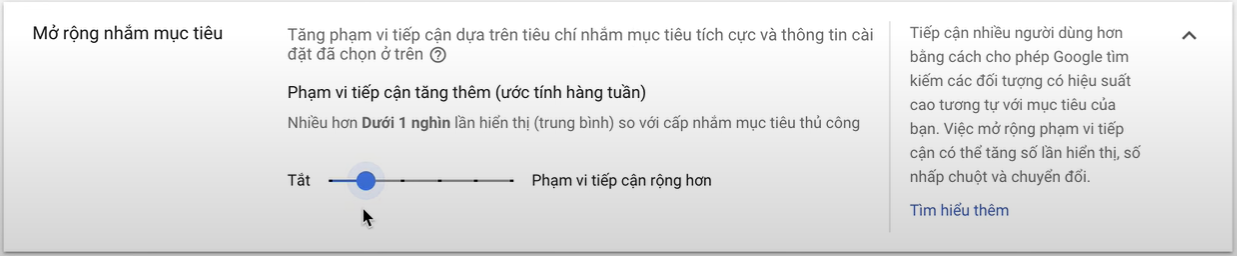
Bước 4: Tạo mẫu quảng cáo: Có 2 loại quảng cáo bạn nên tạo là:
- Quảng cáo hiển thị thích ứng
- Quảng cáo hình ảnh tải lên
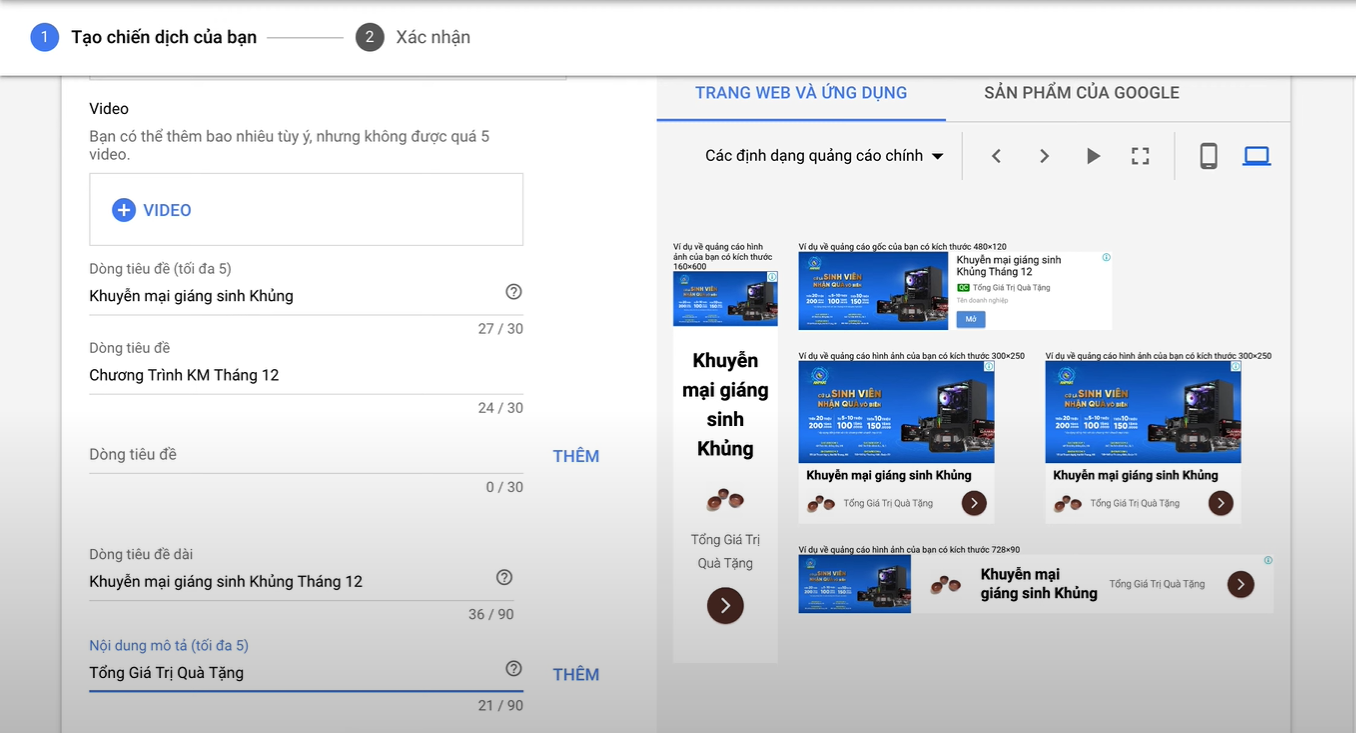
Bước 5: Lưu chiến dịch
Video cài đặt chiến dịch Remarketing Google Ads chi tiết
Tổng kết lại thì tạo một chiến dịch remarketing Google Ads cũng thực hiện tương tự như tạo một chiến dịch quảng cáo hiển thị bình thường nhưng khác ở chỗ là chọn tệp đối tượng. Chiến dịch remarketing Google Ads sẽ chọn đối tượng là những tệp khách hàng đã vào trang web của bạn.
Nếu bạn vẫn chưa hiểu rõ được các bước tạo chiến dịch thì bạn có thể xem video thao tác dưới đây:
Một số danh sách tiếp thị lại bạn có thể tự tạo
- Khách truy cập của trang (nếu dựa trên quy tắc về URL được truy cập)
- Khách truy cập của trang với thể cụ thể
- Kết hợp tùy chỉnh (nếu dựa trên cùng loại danh sách như được hiển thị ở trên)
Biên Tập: Hiên Nguyễn
Ghi rõ nguồn http://vietmoz.net khi đăng tải lại bài viết này!
Hãy dành 5 phút mỗi ngày để tự học quảng cáo Google Adwords cùng VietMoz.net nhé!